Επαναφέρετε τα διαγραμμένα μηνύματα WhatsApp στο Android
Η χρήση του WhatsApp είναι εύκολη. Αυτός είναι ο λόγος για τον οποίο είναι μια από τις πιο δημοφιλείς υπηρεσίες ανταλλαγής μηνυμάτων στον κόσμο. Ωστόσο, υπάρχουν περιπτώσεις που χάνετε τα μηνύματά σας στο WhatsApp και τα συνημμένα τους στο τηλέφωνό σας Android για τον ένα ή τον άλλο λόγο. Είτε τα χάσατε μέσω τυχαίας διαγραφής είτε οποιασδήποτε άλλης μεθόδου, η ανάκτησή τους είναι σημαντική, ειδικά όταν έχετε σημαντικές πληροφορίες για τα μηνύματα και δεν είχατε ακόμη δημιουργήσει αντίγραφο ασφαλείας. Η ανάκτησή τους, ωστόσο, δεν χρειάζεται να είναι δύσκολη. Εδώ θα εξετάσουμε πώς μπορείτε να επαναφέρετε τα χαμένα ή διαγραμμένα ή τα τρέχοντα μηνύματά σας είτε χρησιμοποιείτε συσκευή Android, όπως το Samsung S21 FE, είτε συσκευή iOS.
Επιλεκτική επαναφορά των διαγραμμένων μηνυμάτων WhatsApp στο Android.
Για να επαναφέρετε τα διαγραμμένα μηνύματα WhatsApp στο Android, θα χρειαστείτε το DrFoneTool – Data Recovery (Android), το 1ο λογισμικό ανάκτησης δεδομένων Android στον κόσμο.

DrFoneTool – Ανάκτηση δεδομένων Android(Αποκατάσταση WhatsApp σε Android)
- Ανάκτηση δεδομένων Android σαρώνοντας απευθείας το τηλέφωνο και το tablet Android.
- Προεπισκόπηση και επιλεκτική ανάκτηση τι θέλετε από το τηλέφωνο και το tablet Android σας.
- Υποστηρίζει διάφορους τύπους αρχείων, όπως Μηνύματα & Επαφές & Φωτογραφίες & Βίντεο & Ήχος & Έγγραφο & WhatsApp.
- Υποστηρίζει 6000+ μοντέλα συσκευών Android και διάφορα λειτουργικά συστήματα Android (Samsung, Huawei, OnePlus, Xiaomi κ.λπ.).
Πώς να χρησιμοποιήσετε το DrFoneTool – Data Recovery (Android) για να ανακτήσετε τα διαγραμμένα μηνύματα WhatsApp
Δείτε πώς μπορείτε να χρησιμοποιήσετε το DrFoneTool για να επαναφέρετε τα διαγραμμένα μηνύματά σας.
1 βήμα Εκτελέστε το DrFoneTool στον υπολογιστή σας και, στη συνέχεια, συνδέστε τη συσκευή σας Android χρησιμοποιώντας καλώδια USB.

2 βήμα Στο επόμενο παράθυρο, επιλέξτε «Μηνύματα και συνημμένα WhatsApp» για να επιτρέψετε στο DrFoneTool να σαρώνει μόνο αυτά τα αρχεία.

3 βήμα Το DrFoneTool θα ξεκινήσει τη σάρωση δεδομένων τηλεφώνου.

4 βήμα Μετά τη σάρωση, το Dr. Fone για Android θα εμφανίσει τα αποτελέσματα στο επόμενο παράθυρο. Επίλεξε το WhatsApp μηνύματα και τα συνημμένα που θέλετε να ανακτήσετε και κάντε κλικ στο «Ανάκτηση». Θα ανακτήσετε όλα τα Μηνύματα και τα Συνημμένα WhatsApp στον υπολογιστή σας. Τώρα τα διαγραμμένα μηνύματά σας στο WhatsApp έχουν αποκατασταθεί στον υπολογιστή σας.

Προτεινόμενα άρθρο:
Επιλεκτικά Τρέχοντα διαγραμμένα μηνύματα WhatsApp στο iPhone.
Η λύση είναι το 1ο παγκοσμίως DrFoneTool – Ανάκτηση δεδομένων (iOS) για χρήστες iPhone.

DrFoneTool – Ανάκτηση δεδομένων (iOS)
Το 1ο λογισμικό ανάκτησης δεδομένων iPhone και iPad στον κόσμο.
- Ανάκτηση iPhone ημερομηνία σαρώνοντας το iPhone σας, εξάγοντας αρχεία αντιγράφων ασφαλείας iTunes και iCloud.
- Προεπισκόπηση και επιλεκτική ανάκτηση τι θέλετε από το αντίγραφο ασφαλείας του iPhone, του iTunes και του iCloud.
- Διορθώστε το iOS στο κανονικό χωρίς απώλεια δεδομένων όπως λειτουργία ανάκτησης, τούβλο iPhone, λευκή οθόνη κ.λπ.
- Επιλεκτική δημιουργία αντιγράφων ασφαλείας και επαναφορά του τρέχοντος WhatsApp συνομιλίες στη συσκευή σας iOS.
- Δημιουργία αντιγράφων ασφαλείας και εξαγωγή δεδομένων συσκευής iOS επιλεκτικά στον υπολογιστή σας ανάλογα με τις ανάγκες σας.
- Πλήρως συμβατό με τις πιο πρόσφατες εκδόσεις iOS και μοντέλα συσκευών iOS.
Πώς να χρησιμοποιήσετε το DrFoneTool – Data Recovery (iOS) για να επαναφέρετε τα τρέχοντα μηνύματα WhatsApp
Μπορείτε εύκολα να επαναφέρετε τα μηνύματα WhatsApp στο iPhone σας ακολουθώντας αυτά τα πολύ απλά βήματα.
1 βήμα Εκκινήστε το DrFoneTool στον υπολογιστή σας και, στη συνέχεια, συνδέστε το iPhone σας. Από προεπιλογή, το πρόγραμμα θα πρέπει να αναγνωρίζει τη συσκευή σας και να εμφανίζει την ένδειξη ‘Ανάκτηση από τη συσκευή iOS’.
2 βήμα Κάντε κλικ στο «Έναρξη σάρωσης» για να επιτρέψετε στον Dr. Fone να σαρώσει τη συσκευή. Περιμένετε να ολοκληρωθεί η διαδικασία σάρωσης. Μπορείτε να κάνετε κλικ στο «Παύση» εάν δείτε τα αρχεία που αναζητάτε κάποια στιγμή κατά τη διάρκεια της διαδικασίας.

3 βήμα Επιλέξτε τα αρχεία μηνυμάτων WhatsApp που θέλετε να ανακτήσετε από το επόμενο παράθυρο και κάντε κλικ στο «Ανάκτηση». Επιλέξτε «ανάκτηση στη συσκευή» για να επαναφέρετε τα μηνύματα στο τηλέφωνό σας.

Επιλεκτική επαναφορά μηνυμάτων WhatsApp από το iCloud Backup.
Μπορείτε επίσης να χρησιμοποιήσετε το DrFoneTool – Ανάκτηση δεδομένων (iOS) για να επαναφέρετε τα μηνύματα WhatsApp από το αντίγραφο ασφαλείας iCloud. Θα χρειαστείτε τα στοιχεία σύνδεσής σας στο iCloud και το DrFoneTool. Δείτε πώς:
1 βήμα Εκκινήστε το Wondershare DrFoneTool. Επιλέξτε «Ανάκτηση από αρχεία αντιγράφων ασφαλείας iCloud» στο επάνω μέρος. Εισαγάγετε το αναγνωριστικό και τον κωδικό πρόσβασης του λογαριασμού iCloud για να συνδεθείτε στον λογαριασμό σας iCloud.

2 βήμα Μόλις συνδεθείτε, θα δείτε όλα τα διαθέσιμα αντίγραφα ασφαλείας iCloud στον λογαριασμό σας. Επιλέξτε το πιο πιθανό να περιέχει τα μηνύματα που θέλετε να επαναφέρετε και κάντε κλικ στο κουμπί «Λήψη».

3 βήμα Στο αναδυόμενο παράθυρο που εμφανίζεται, θα σας ζητηθεί να επιλέξετε τους τύπους αρχείων που θέλετε να κατεβάσετε. Επιλέξτε μηνύματα WhatsApp και συνημμένα WhatsApp και κάντε κλικ στο «Επόμενο» για να συνεχίσετε.

4 βήμα Η διαδικασία σάρωσης θα διαρκέσει μερικά λεπτά. Μόλις ολοκληρωθεί, θα μπορείτε να δείτε όλα τα μηνύματα WhatsApp και τα συνημμένα τους. Επιλέξτε αυτά που θέλετε να ανακτήσετε και, στη συνέχεια, κάντε κλικ στο «Ανάκτηση στον υπολογιστή».

Ο επίσημος τρόπος επαναφοράς των διαγραμμένων μηνυμάτων WhatsApp σε iPhone και Android
Το WhatsApp έχει αποδειχθεί ότι είναι η κύρια πηγή επικοινωνίας για πολλούς ανθρώπους σε όλο τον κόσμο. Καθώς λειτουργεί χρησιμοποιώντας το Διαδίκτυο, τα μηνύματα που αποστέλλονται και λαμβάνονται μπορούν να αποθηκευτούν από τον χρήστη. Το WhatsApp συνήθως ζητά από τους χρήστες να υποστηρίξουν τα μηνύματά τους στο Google Drive ή στο iCloud για να τηρούν αρχείο. Ως εκ τούτου, εάν ο χρήστης διαγράψει τα μηνύματά του στο WhatsApp κατά λάθος, μπορεί να τα επαναφέρει γρήγορα από τη μονάδα δημιουργίας αντιγράφων ασφαλείας.
Επαναφέρετε τα διαγραμμένα μηνύματα WhatsApp στο Android
Με ένα αντίγραφο ασφαλείας στο Google Drive, πρέπει να ακολουθήσετε τα βήματα για την ανάκτηση των διαγραμμένων μηνυμάτων WhatsApp στο Android σας.
1 βήμα Πριν επαναφέρετε τα μηνύματά σας, πρέπει να απεγκαταστήσετε το WhatsApp από τη συσκευή σας. Εγκαταστήστε ξανά την εφαρμογή από το Google Play Store και εκκινήστε την εφαρμογή.

2 βήμα Μετά την εκκίνηση του WhatsApp στη συσκευή σας Android, πρέπει να επαληθεύσετε τον αριθμό τηλεφώνου σας για να προχωρήσετε περαιτέρω.
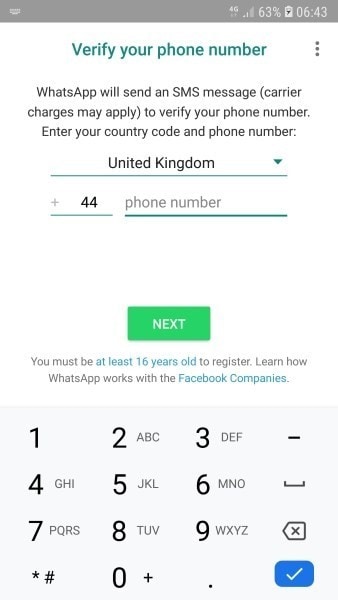
3 βήμα Κατά την επαλήθευση, εμφανίζεται ένα αναδυόμενο παράθυρο που ζητά την επαναφορά όλων των συνομιλιών στο WhatsApp. Πατήστε «Επαναφορά» για να εκτελέσετε τη διαδικασία. Πατήστε «Επόμενο» και προβάλετε όλα τα μηνύματα και τα αρχεία πολυμέσων που έχετε επαναφέρει στο WhatsApp.
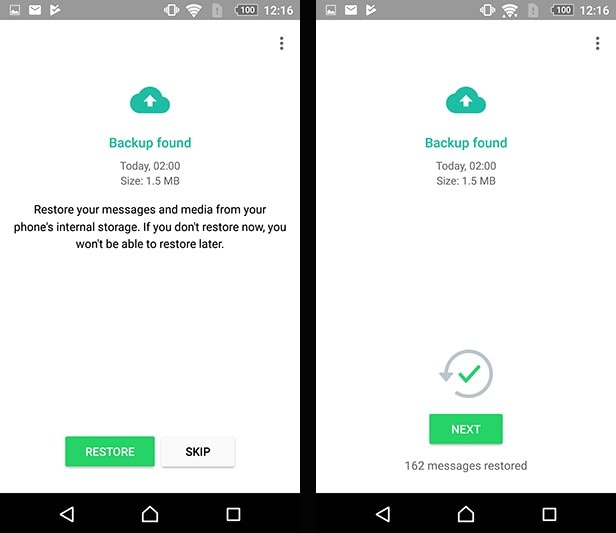
Επαναφέρετε τα διαγραμμένα μηνύματα WhatsApp στο iPhone
Εάν είστε χρήστης iPhone και αντιμετωπίζετε ένα παρόμοιο πρόβλημα που σχετίζεται με τα διαγραμμένα μηνύματα στο WhatsApp, πρέπει να ακολουθήσετε τα βήματα που εξηγούνται παρακάτω.
1 βήμα Πρώτα, πρέπει να ανοίξετε το WhatsApp και να πλοηγηθείτε στις ‘Ρυθμίσεις’ του. Ανοίξτε τις ‘Ρυθμίσεις συνομιλίας’ από τις διαθέσιμες επιλογές και πατήστε ‘Δημιουργία αντιγράφων ασφαλείας συνομιλίας’ για να επιβεβαιώσετε τη διαθεσιμότητα του εφεδρικού αντιγράφου iCloud στο WhatsApp.
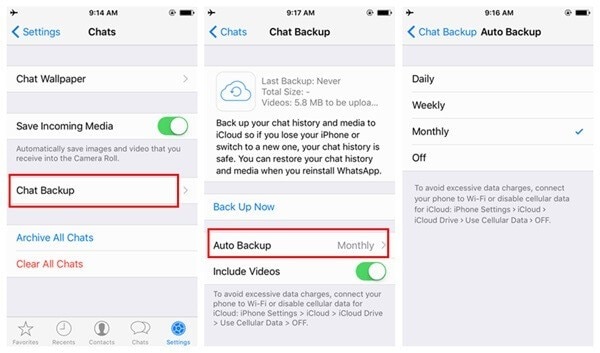
2 βήμα Μετά από αυτό, πρέπει να διαγράψετε και να εγκαταστήσετε ξανά το WhatsApp στη συσκευή σας iOS.

3 βήμα Επανεκκινήστε την εφαρμογή και επαληθεύστε τον αριθμό τηλεφώνου σας. Ακολουθήστε τα βήματα για να επαναφέρετε το ιστορικό συνομιλιών σας στο WhatsApp πατώντας «Επαναφορά ιστορικού συνομιλίας».
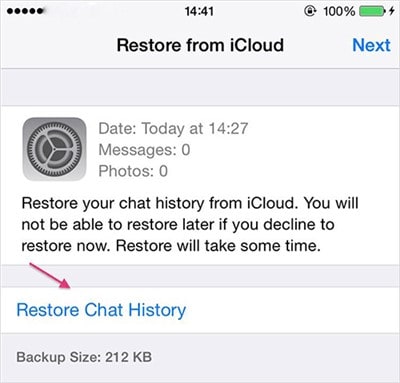
Την επόμενη φορά που θα διαγράψετε κατά λάθος τα μηνύματά σας στο WhatsApp, μην πανικοβληθείτε. Υπάρχουν τρόποι να ανακτήσετε τα μηνύματά σας. Όπως είδαμε παραπάνω, και τα δύο Ανάκτηση δεδομένων (Android ) και Ανάκτηση δεδομένων (iOS) να είναι πολύ εύκολο να λάβετε πίσω τα μηνύματά σας. Είναι, ωστόσο, σημαντικό να σημειωθεί ότι έχοντας α δημιουργία αντιγράφων ασφαλείας για τα μηνύματά σας στο WhatsApp είναι ένα εξαιρετικό εφεδρικό σχέδιο. Θα εξαλείψει όλη την ξέφρενη ανησυχία που περνάτε όταν συνειδητοποιήσετε ότι έχετε χάσει τα μηνύματά σας.
Αλλά ίσως το πιο σημαντικό που πρέπει να σημειωθεί είναι ότι θα πρέπει να αποφύγετε τη χρήση της συσκευής τη στιγμή που θα συνειδητοποιήσετε ότι χάσατε τα μηνύματά σας. Αυτό θα αποτρέψει την αντικατάσταση των διαγραμμένων μηνυμάτων σας και θα διευκολύνει το iPhone Data Recovery και το Android Data Recovery να τα λάβουν πίσω για εσάς.
πρόσφατα άρθρα

